تبدیل فایل پیغام تلفن گویا در دستگاه TVM پاناسونیک
در این بخش از آموزش تصمیم داریم که در رابطه با فایلهای پیغام دستگاه صندوق صوتی پاناسونیک صحبت کنیم. بسیاری از همکاران برای تبدیل فایلهای پیغام تلفن گویا روی دستگاه TVM پاناسونیک مشکل دارند و نمیتوانند فرمتی که مورد نیاز دستگاه TVM هست را بسازند.
آنچه در این مقاله می خوانید:
ما پیش از این در مورد نرم افزار Adobe Audition صحبت کردیم و آموزش آن را آماده کردیم. میتوانیم از آن آموزش برای کار کردن با نرم افزار Adobe Audition کمک بگیرید و در این بخش ما به شما بگوییم که چطور با نرمافزار Adobe Audition خروجی مورد نیاز دستگاه TVM را آماده کنید.
تنظیمات خروجی برای TVM
تبدیل فایل صوتی به فایل را به فرمت دستگاه TVM
دوستان نرمافزار Adobe Audition را باز میکنیم. من نرمافزار Adobe Audition را از قبل در اینجا نصب دارم و نحوه کار با این نرمافزار را میتوانید در جلسه قبلی که ما در مورد آن صحبت کردیم نگاه کنید و یاد بگیرید هرچند که چیز سختی نیست ولی نرمافزار بسیار حرفهای برای بحث صدا است.
فرض کنیم که ما یک فایلی مانند این فایل صوتی داریم و میخواهیم این فایل را به فرمت دستگاه TVM یعنی فرمتی که TVM نیاز دارد تبدیل کنیم.
باید چکار کنیم؟ من ابتدا فایل را در اینجا قرار دادم روی نرمافزار Adobe Audition یک آپلود کردم. در قسمت Multi Track این را OK میزنیم و یک Multi Track را اینجا میسازیم. در نهایت فایل صوتیمان را به این صورت میکشیم و روی یکی از این لایهها قرار میدهیم.
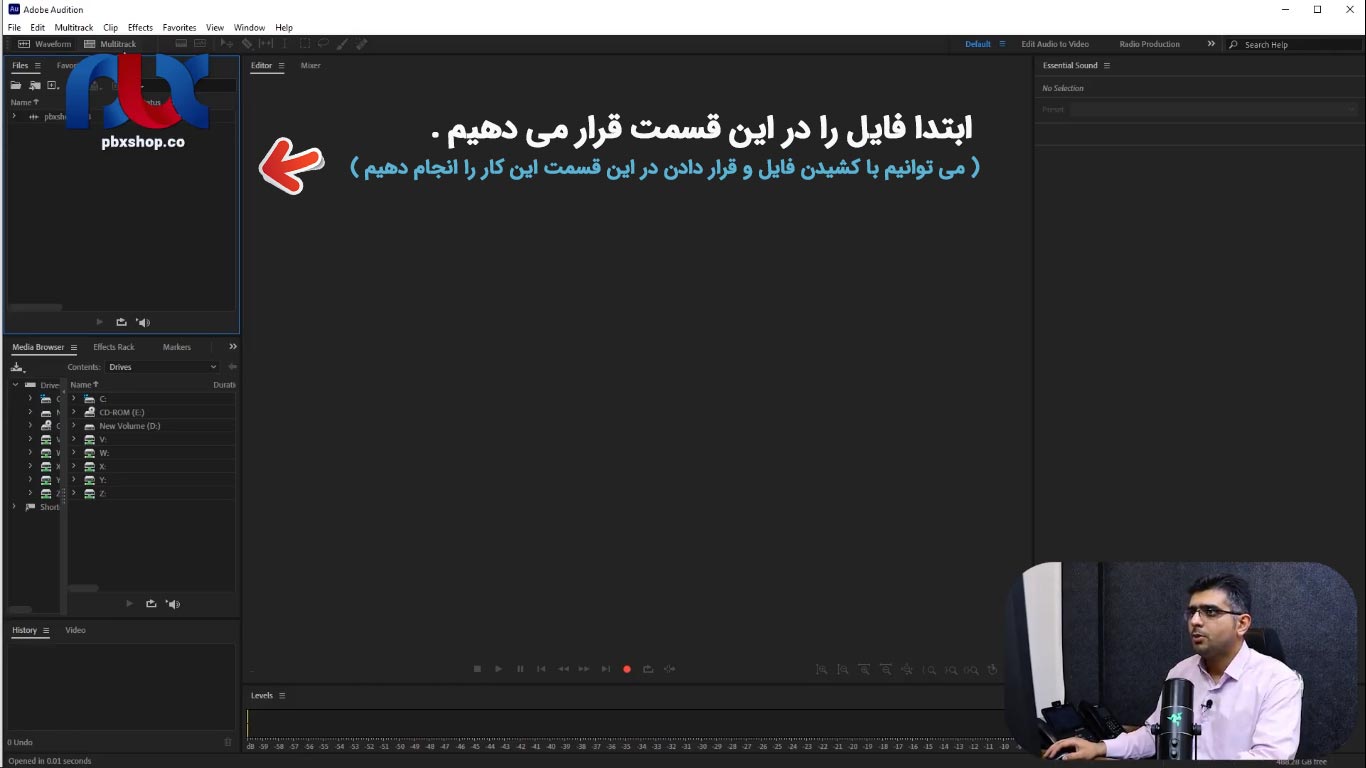
دوستان در این آموزش من نمیخواهم در مورد خود نرمافزار Adobe Audition صحبت کنم. چون در بخش قبلی در مورد آن صحبت کردیم و گفتیم که چطور میتوانیم چند لایه فایل صوتی را در اینجا به عنوان مثلاً موزیک Back ground همین صدا قرار دهیم. ما در این بخش فقط میخواهیم در مورد خروجی آن صحبت کنیم.
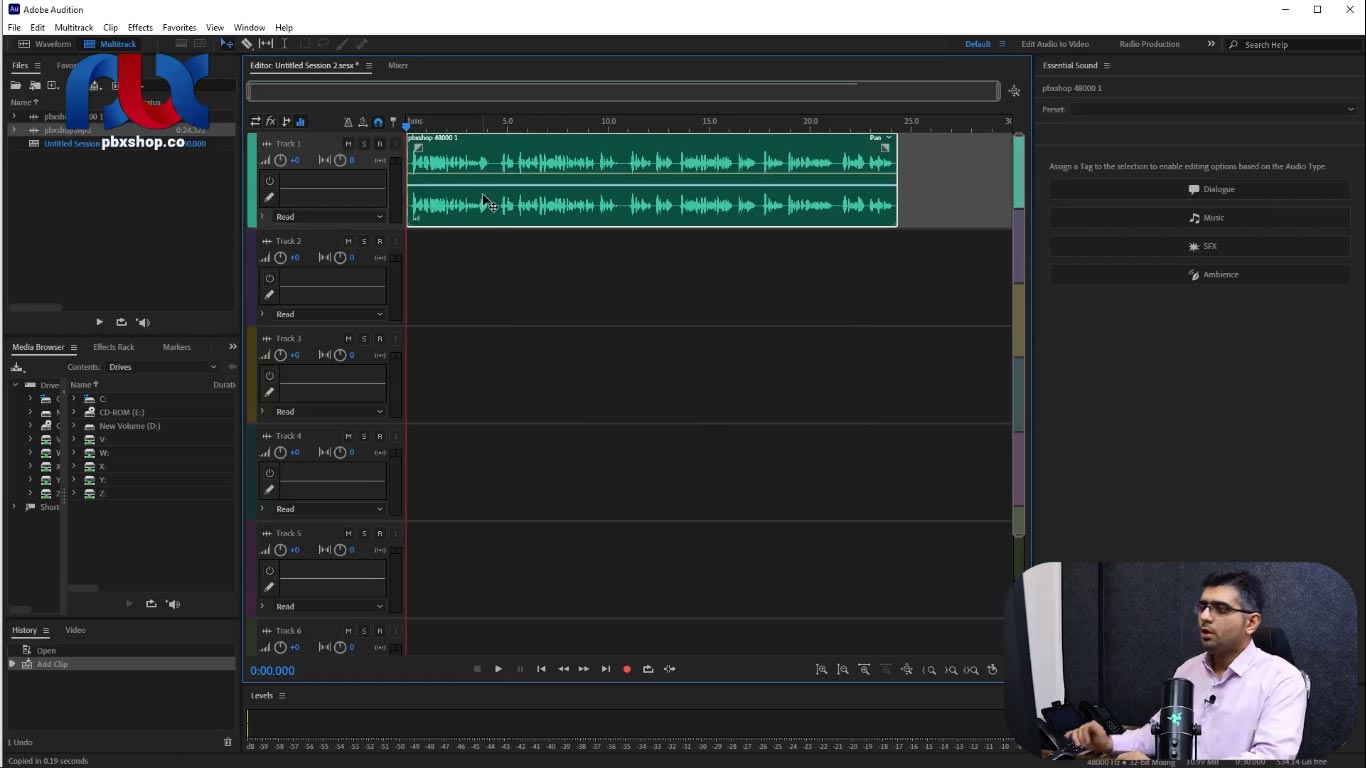
تبدیل فایل MP3 یا Wave به فرمت TVM
من یک فایل MP3 یا Wave را دارم و میخواهم آن را به فرمت مورد نیاز TVM یا همان صندوق صوتی پاناسونیک تبدیل کنم. کافی است که روی فایل خود حال اگر چند تا باشد باید کنترل A را بزنیم اما الان چون یک فایل داریم میتوانیم کلیک راست کنیم و در قسمت Export Mix down روی گزینه Selected Clips کلیک کرده پنجره ای باز خواهد شد.
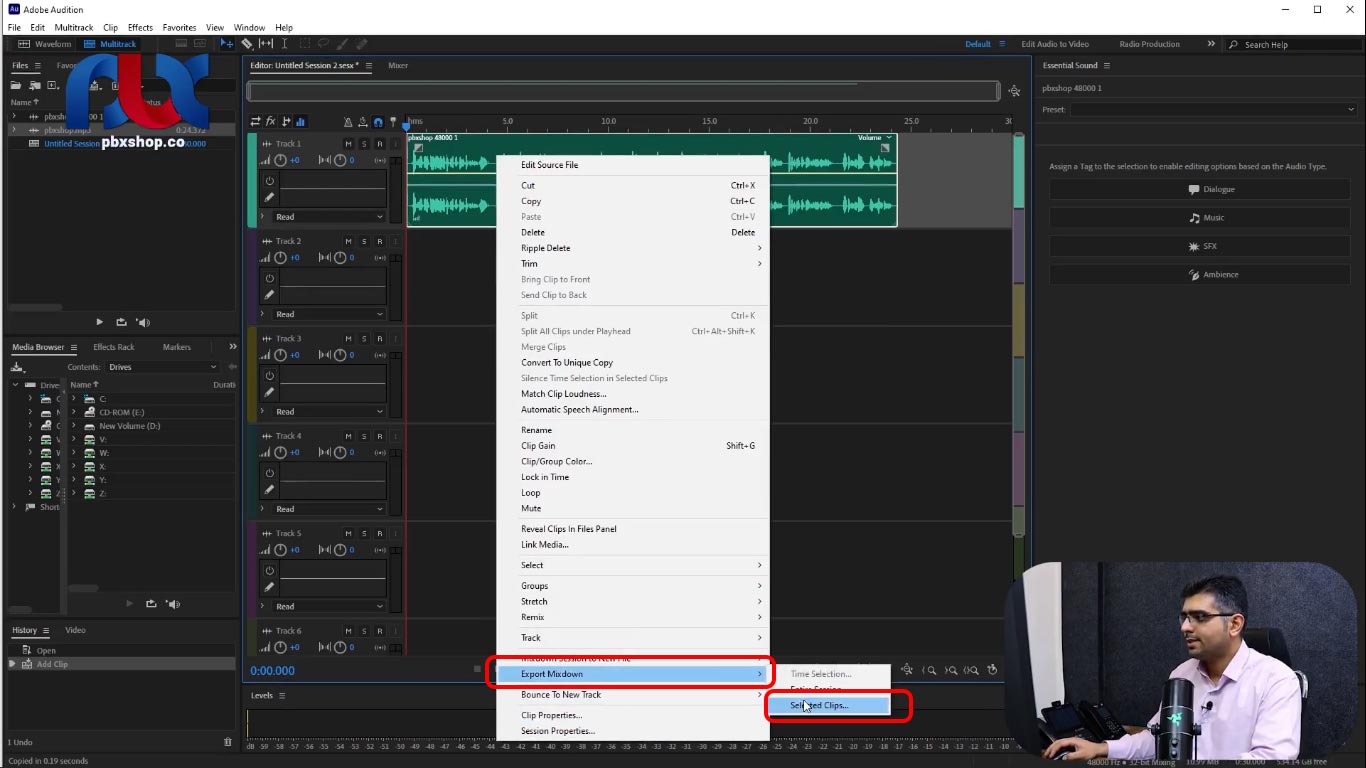
ما در پنجره اول در قسمت File Name میتوانیم اسم فایل خود را بگذاریم مثلاً TVM-01 بعد مسیر خود را که گزینه Location است را مثلاً روی Desktop گذاشتیم.
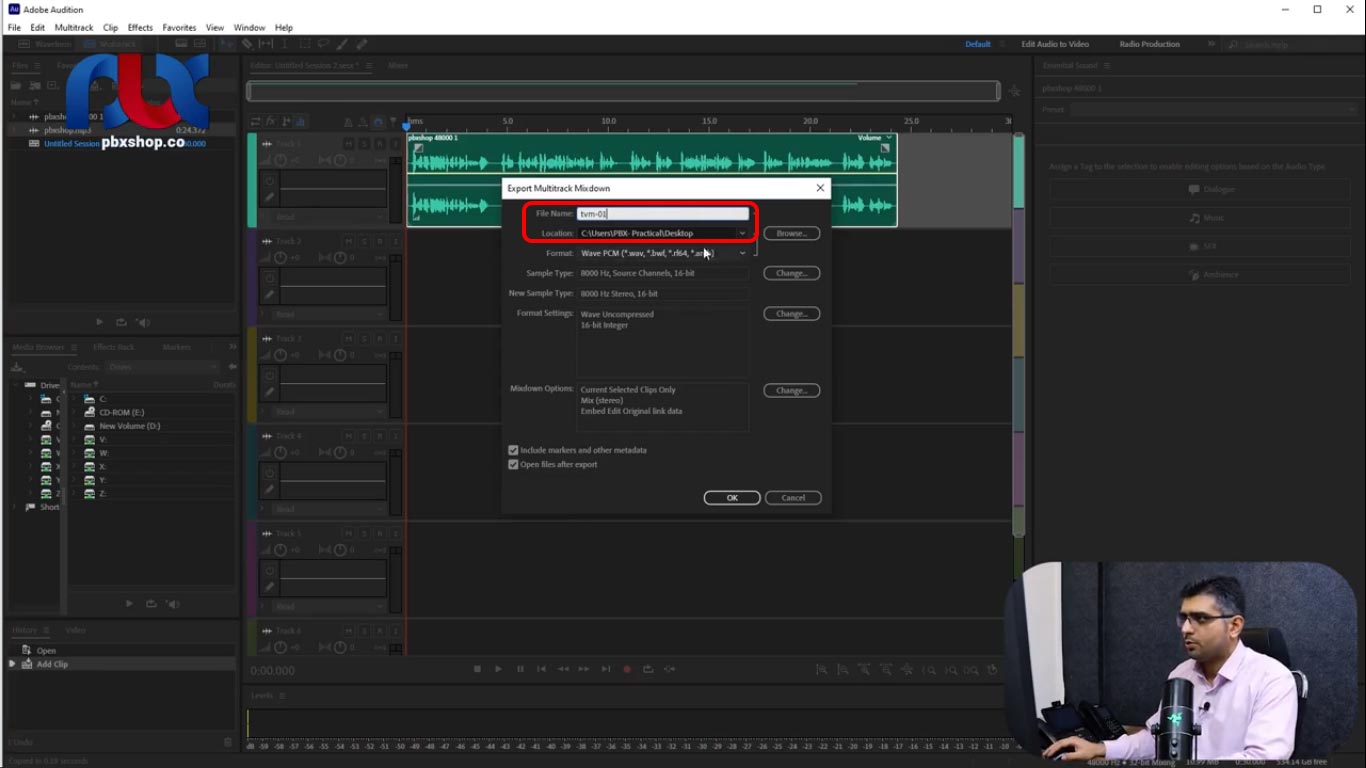
گزینه سوم خیلی مهم است در اینجا از Format سوم که Libsndfile است استفاده میکنیم که تمام اینها را ساپورت میکند و Wave مورد نیاز ما است که گزینه Libsndfile است. پس این گزینه را انتخاب میکنیم.
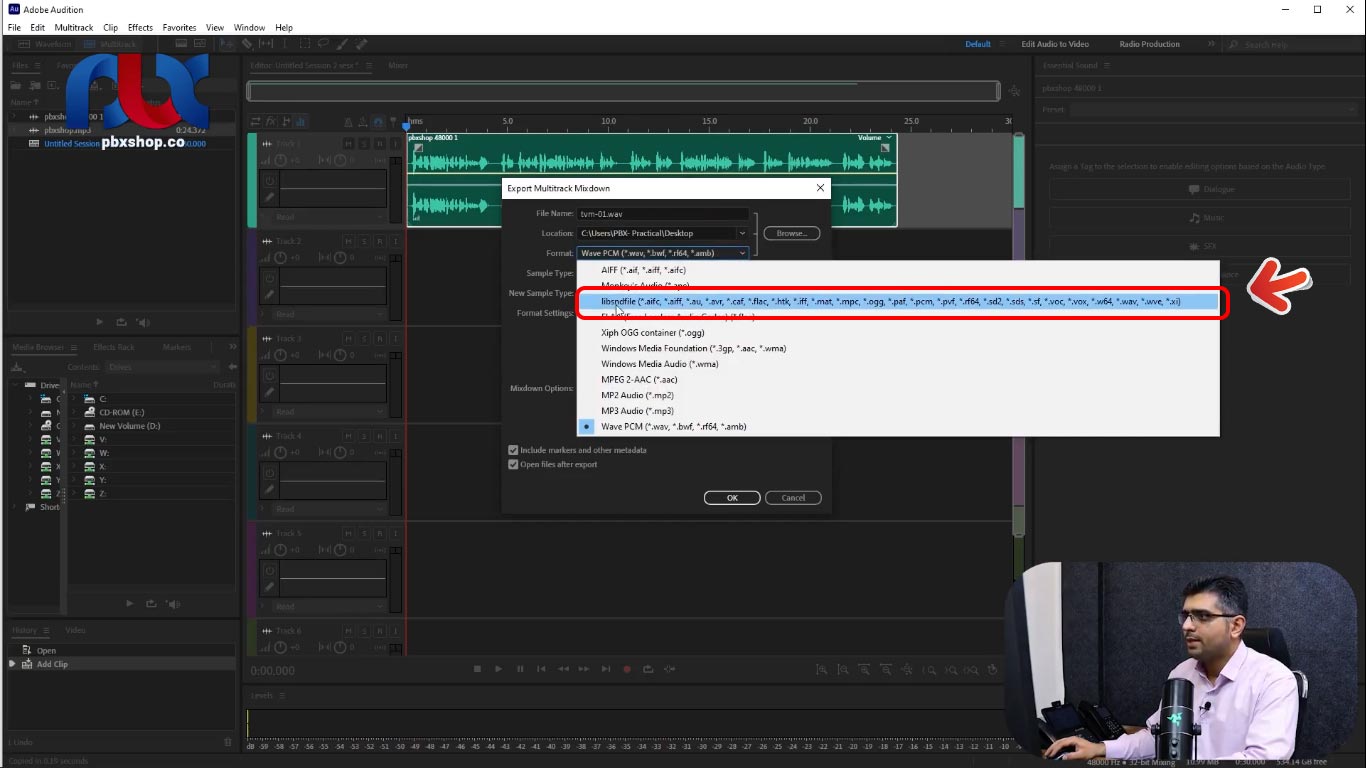
بعد فرکانس ما هست دوستان حتماً فرکانس Sample Rate باید روی ۸۰۰۰ باشد و Bit Depth هم روی ۸ یا ۱۶ باشد که ما با ۱۶ میخواهیم خروجی بگیریم. Quality را روی ۱۰۰ بگذارید که با بالاترین سطح کیفیت به شما خروجی بدهد. این را ok کنید.
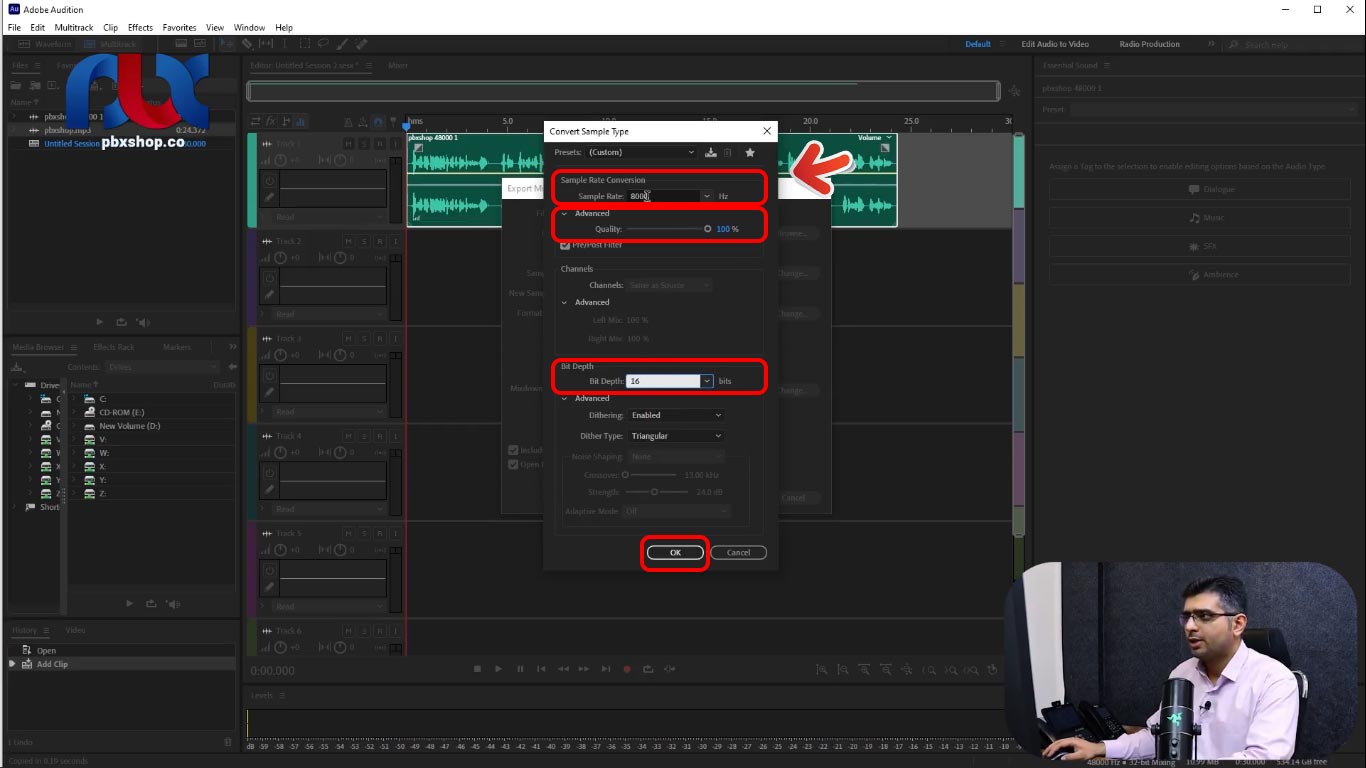
پایینتر در بخش Format Setting اینجا Change را میزنیم و Format را روی حالت Wave قرار میدهیم و Encoding را روی حالتADPCM 4-bit IMA قرار میدهیم این را OK میکنیم. در نهایت از حالت Stereo خارج میکنیم و روی حالت Mono میگذاریم و OK میکنیم.
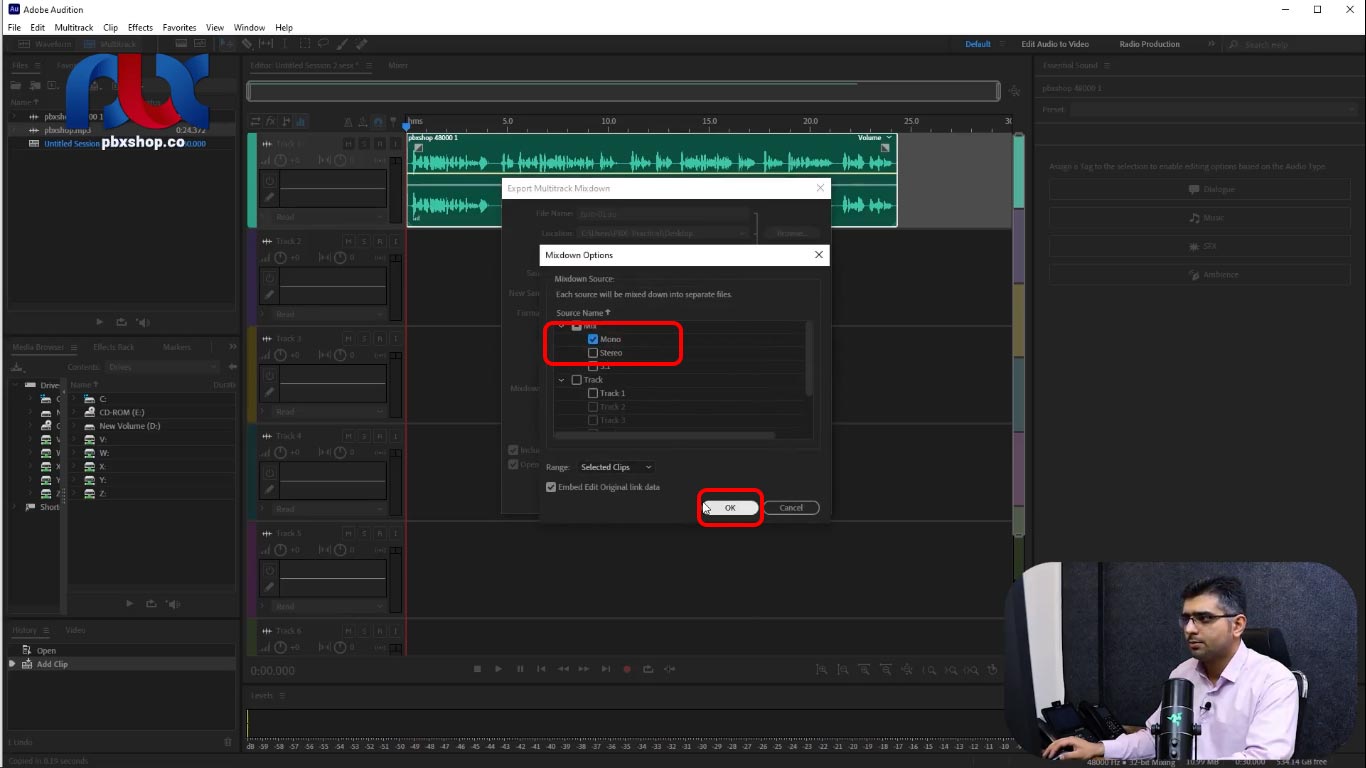
یک بار دیگر با هم مرور کنیم اولین گزینه Format را روی حالت Libsndfile قرار میدهیم. بعد فرکانس را روی ۸۰۰۰ قرار میدهیم ۱۶bit میگذاریم. مرحله بعدی گزینه Format Setting گزینه Format را از حالت Sun Next خارج کرده و روی حالت Waveform قرار میدهیم و Encoding را روی حالت IMA 4-bit ADPCM قرار میدهیم و OK میکنیم. حالا من اینجا چون این Mono را تغییر دادم این را برای ما عوض کرده بود. اما شما خروجی را نگاه کنید تا تمام موارد در اینجا باشد.
روی حالت Wave باشد ۸۰۰۰ و ۱۶bit و Format Setting روی حالت Waveform باشد و کدک آن روی PCM 4bit باشد. در نهایت Mixdown Options روی حالت Mono باشد در نهایت OK را میزنیم با فرمت tvm-01 روی این مسیر به ما خروجی میدهد. فایلی که برای ما خروجی گرفته است tvm-01 است.
این فایل برای TVM آماده شده است و شما میتوانید روی صندوق صوتی پاناسونیک به راحتی آپلود کنید و دستگاه TVM هم این فایل را قبول میکند و مشکلی ندارد. اما اگر هر کدام از این موارد را تغییر بدهید دیگر دستگاه TVM این فایل را از شما قبول نمیکند و امکان آپلود آن وجود ندارد. امیدوارم که این بخش آموزشی برای شما مفید بوده باشد.

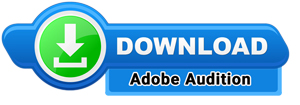













دیدگاه شما درباره این مقاله چیست ؟